Basta installare app e giochi in Windows 8
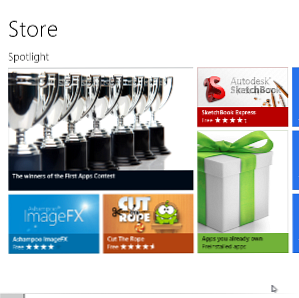
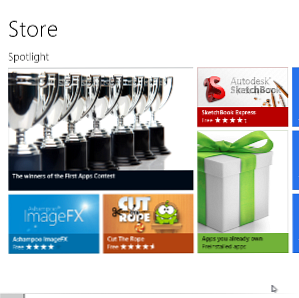 Uno dei principali vantaggi del nuovo Windows 8 Consumer Preview è l'aggiunta di Windows 8 Store, assente dal precedente Windows 8 Developer Preview.
Uno dei principali vantaggi del nuovo Windows 8 Consumer Preview è l'aggiunta di Windows 8 Store, assente dal precedente Windows 8 Developer Preview.
Con lo Store presente, gli utenti possono facilmente trovare, scaricare e installare automaticamente le app senza il vecchio processo di download, controllando la presenza di virus, eseguendo il software di installazione e controllando tutti i passaggi dell'installazione che si intromettono.
Sebbene sia ancora possibile installare app e giochi utilizzando il metodo tradizionale, questo nuovo strumento semplifica il processo, consentendo un rapido accesso al software on-demand allo stesso modo in cui è possibile installare app su un dispositivo mobile.
Il negozio
L'accesso allo Store può essere ottenuto facendo clic su “sacchetto” tessera nella schermata di avvio di Windows 8. Se la tessera non è visibile, fare clic con il tasto destro e selezionare Tutte le applicazioni, quindi fare clic con il tasto destro Memorizzare a perno alla schermata Start; questo processo viene ripetuto ogni volta che si desidera bloccare o sbloccare una piastrella.

Torna alla schermata Start (fai clic sul pulsante Indietro, premi il pulsante Windows sulla tastiera o tocca l'angolo in basso a sinistra del display) e avvia lo Store. Si noti che per l'utilizzo di questa funzione è richiesta una connessione Internet.
Con lo Store avviato puoi navigare e installare app in tutta libertà. Se un'applicazione è gratuita, potrai scaricare senza problemi, purché sia associato un account Windows Live. Alcune app richiedono il pagamento, quindi per ottenere questo è necessario disporre di una carta di credito associata al proprio account Windows Live.

Ci sono un paio di cose che dovresti controllare quando guardi le app:
- Innanzitutto, leggi la Panoramica per avere un'idea di cosa è l'app.
- Secondo, dai un'occhiata alle schermate.
- In terzo luogo, leggi la schermata Dettagli per verificare se il tuo dispositivo è adatto a questa app. Ad esempio, se si dispone di un tablet basato su ARM, è necessario controllare questa schermata per assicurarsi che l'app sia compatibile.
- In quarto luogo, leggi le recensioni delle app: vale sempre la pena spendere qualche minuto per scoprire se l'app è adatta allo scopo, in base al feedback degli altri utenti.
Installazione del software in Windows 8 Consumer Preview
Sono particolarmente interessato a rimanere aggiornato con le notizie in diverse materie e, fortunatamente, ci sono molte app di notizie tra cui scegliere nello Store di Windows 8.

Elencati nella categoria Notizie e meteo> Notizie è USA Today. Dopo aver effettuato i controlli descritti nei quattro passaggi precedenti, ho fatto clic su Installare pulsante.
Dopo questo passaggio, puoi sederti e rilassarti. A seconda della dimensione dell'app, verrai inviato direttamente alla schermata Store o potrai vedere l'avanzamento del download e dell'installazione dell'app.
Torna alla schermata Start per avviare l'app e divertiti!
Rimozione di app installate dallo Store
Facile come aggiungere una nuova app da Windows 8 Store, disinstallarli è ancora più semplice.

Rimozione di app è un semplice caso di trovarli in Inizio schermo o il Tutte le applicazioni schermo, fare clic con il tasto destro e selezionare Disinstallare. Il processo di disinstallazione è automatico, proprio come l'installazione, quindi non è necessario intraprendere alcuna procedura aggiuntiva come si farebbe con una procedura di installazione tradizionale, MSI o basata su EXE.
Nota che se tutto quello che vuoi fare è sbloccare un'app dalla schermata Start, devi semplicemente fare clic con il pulsante destro del mouse e selezionare Sbloccare dall'inizio.
La soluzione tradizionale
Potresti essere sollevato di sapere che è ancora possibile installare e disinstallare il software dai supporti di memorizzazione e scaricato dai siti Web e dai siti di distribuzione digitale.

Quando viene inserito un CD o un DVD, Windows 8 ti chiederà come desideri procedere. Passando alla vista Desktop (la prima tessera sulla seconda riga nella schermata Start) è possibile scegliere di visualizzare il contenuto del disco o eseguirlo. Se si sceglie di eseguire il disco, supponendo che venga utilizzato per l'installazione del software, è possibile procedere normalmente.
Per rimuovere le applicazioni installate in questo modo, l'opzione più rapida è premere Windows + R e scrivi “pannello di controllo” (senza virgolette) per accedere alla schermata Programmi e funzionalità e utilizzare il Disinstallare opzione.
Windows 8: pronto per il software!
Come puoi vedere, il sistema operativo Windows 8 è pronto per essere configurato con il tuo software preferito.
Con una scelta di diversi modi di installare app su Windows 8, l'inclusione di un negozio in stile app mobile è ovviamente una concessione per gli utenti che sono rimasti colpiti dalla funzionalità simile nelle recenti versioni di Mac OS X. Oltre al tocco interfaccia utente basata su tile ottimizzata per schermo, questo spinge Windows 8 in una dinamica futura, ma fortunatamente il desktop tradizionale rimane, proprio come la vecchia opzione MS-DOS rimasta in Windows 95.
I tempi sono cambiati, comunque; installare il software con un solo clic è comodo, veloce e soddisfacente.
Scopri di più su: Windows 8.


